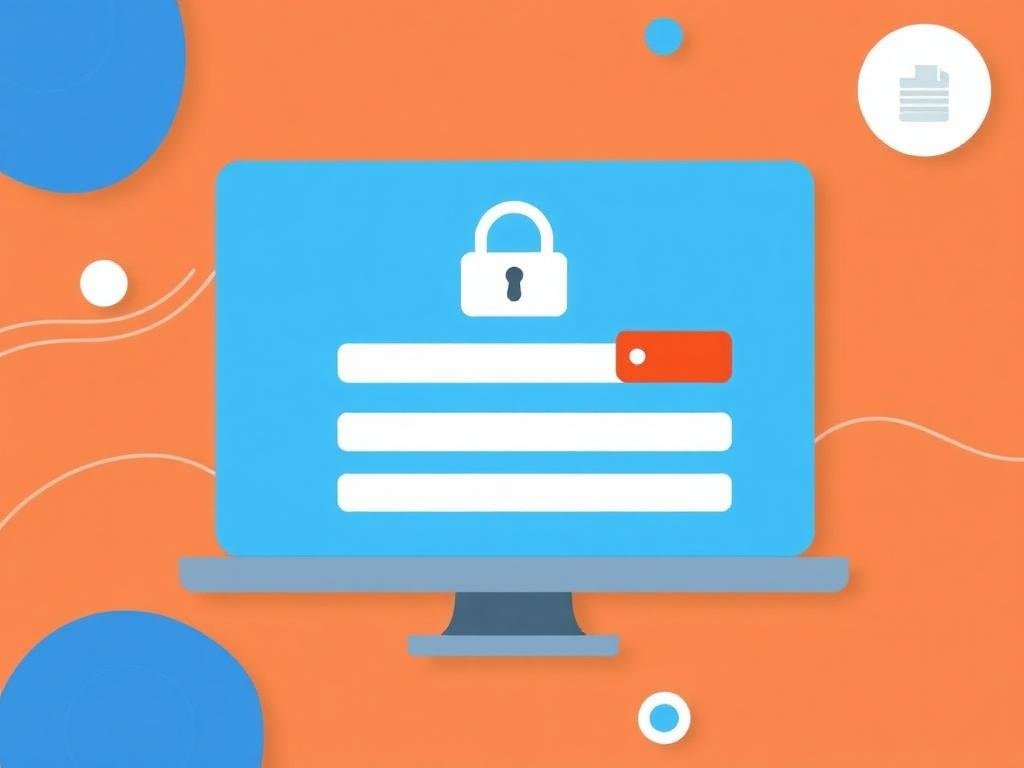Inilah Cara Ampuh !! Setting DNS untuk Akses Situs yang Diblokir
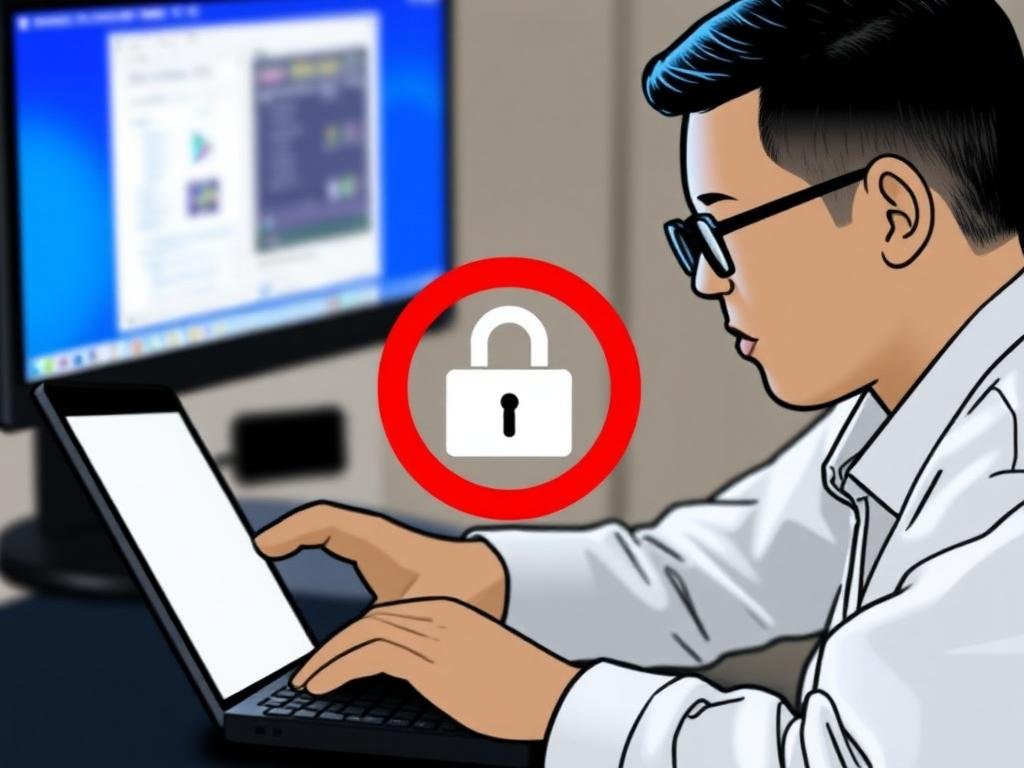 Inilah Cara Ampuh !! Setting DNS untuk Akses Situs yang Diblokir
Inilah Cara Ampuh !! Setting DNS untuk Akses Situs yang Diblokir
Pernahkah kamu merasa frustrasi ketika mencoba mengakses situs favoritmu, tetapi malah dihadang oleh pesan "Situs ini diblokir"? Rasanya seperti menemukan pintu masuk ke dunia yang penuh pengetahuan, hanya untuk menyadari bahwa pintunya terkunci rapat. Nah, jangan khawatir! Dalam postingan ini, saya akan membagikan cara setting DNS yang bisa membantumu membuka akses ke situs-situs yang diblokir. Kita akan membahas tentang apa itu DNS, bagaimana cara ubah DNS ke Dns 1.1.1 atau bahkan menggunakan tutorial setting DNS Google. Siap untuk menjelajahi dunia maya tanpa batas? Mari kita mulai!
Pengertian Apa Itu DNS Secara Umum?
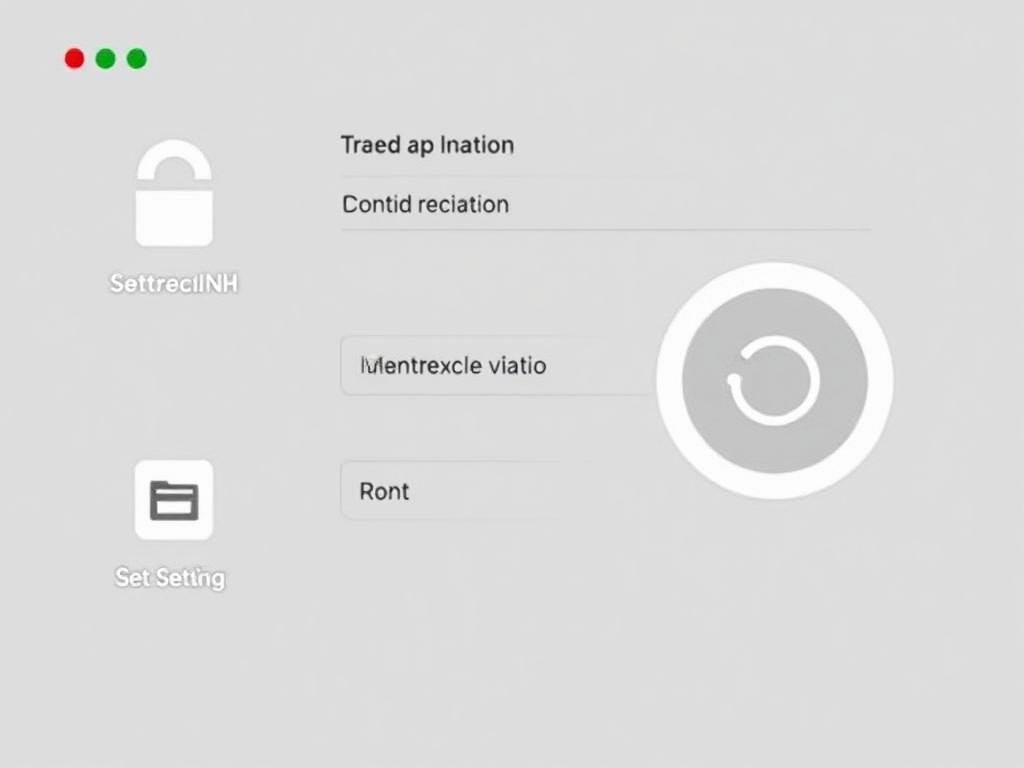
DNS atau Domain Name System adalah sistem yang berfungsi untuk menerjemahkan nama domain yang mudah diingat menjadi alamat IP numerik yang diperlukan untuk mengakses situs web. Tanpa DNS, kita harus menghafal serangkaian angka panjang untuk setiap situs yang ingin kita kunjungi. Dengan adanya DNS, cukup ketikkan nama domainnya, dan voila! Kamu langsung terhubung ke situs tersebut.
Fungsi utama dari DNS adalah untuk memudahkan pengguna dalam mengakses informasi di internet. Selain itu, DNS juga memiliki beberapa fungsi lain yang mungkin belum kamu ketahui, seperti mempercepat koneksi internet dengan menyimpan data DNS di cache dan membantu mengidentifikasi komputer dalam jaringan
Alasan Mengapa Mengubah Pengaturan DNS?
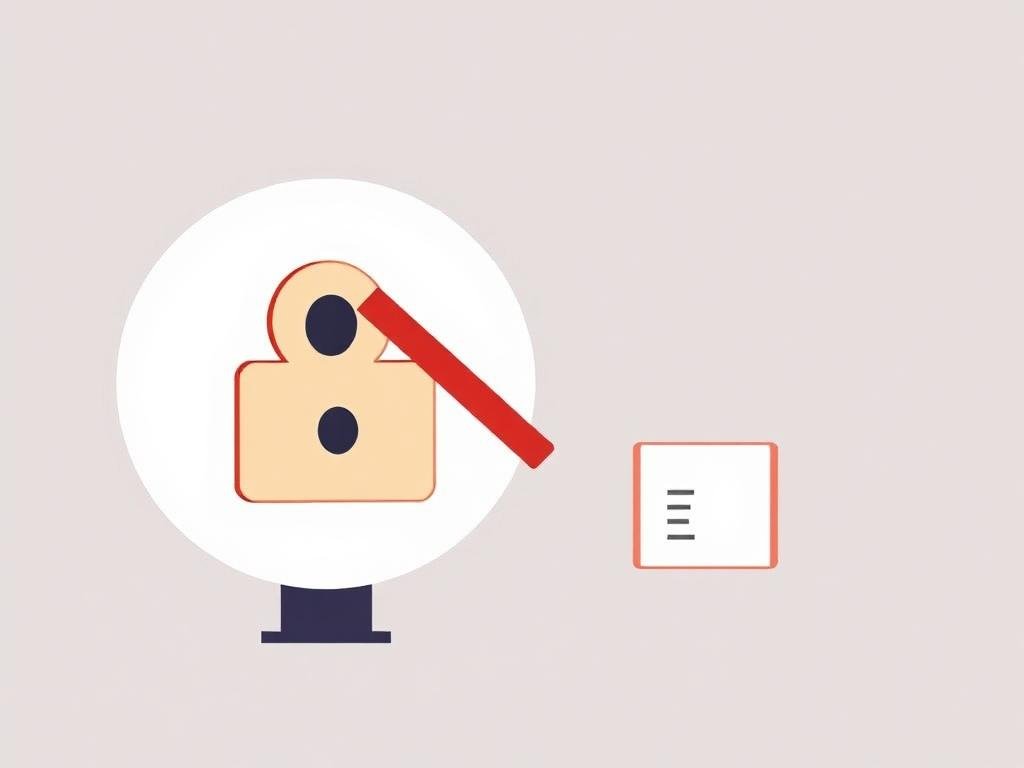
Beberapa penyedia layanan internet (ISP) mungkin membatasi akses ke situs tertentu, dan inilah saatnya setting DNS menjadi sangat berguna. Dengan mengubah pengaturan DNS ke Dns 1.1.1 atau menggunakan Google Public DNS, kamu bisa mendapatkan akses yang lebih cepat dan lebih aman ke berbagai situs web.
- Kecepatan Browsing: Google Public DNS dan Dns 1.1.1 dikenal memiliki latensi rendah dan kemampuan caching yang baik, sehingga mempercepat waktu muat halaman web.
- Keamanan: Menggunakan DNS publik dapat memberikan lapisan keamanan tambahan dengan melindungi pengguna dari beberapa jenis serangan cyber, seperti spoofing
Berikut Ini Cara Setting DNS di Berbagai Perangkat
Sekarang mari kita lihat bagaimana cara mengubah pengaturan DNS di berbagai perangkat:
Cara Setting Di Windows os
1. Buka "Control Panel" dan pilih "Network and Sharing Center".
2. Klik pada koneksi yang sedang digunakan (Wi-Fi atau Ethernet).
3. Pilih "Properties" dan cari "Internet Protocol Version 4 (TCP/IPv4)".
4. Centang opsi "Use the following DNS server addresses" dan masukkan:
-Preferensi DNS server: 8.8.8.8 (Google)-
Alternatif DNS server: 8.8.4.4 (Google)
5. Klik OK untuk menyimpan pengaturan.
Cara Setting DNS Di Android Os
1. Masuk ke "Settings" > "Network & Internet" > "Wi-Fi".
2. Tekan lama pada jaringan Wi-Fi yang terhubung dan pilih "Modify network".
3. Centang opsi "Show advanced options".
4. Ubah pengaturan IP menjadi "Static".
5. Masukkan DNS berikut:
- DNS 1: 1.1.1.1
- DNS 2: 1.0.0.1
6. Simpan perubahan.
Cara Setting DNS uji untuk Sistem perangkat iOS
1. Masuk ke "Settings" > "Wi-Fi".
2. Ketuk ikon informasi (i) di sebelah jaringan Wi-Fi.
3. Pilih "Configure DNS" dan ubah dari "Automatic" menjadi "Manual".
4. Hapus pengaturan lama jika ada dan tambahkan:
- Server: 1.1.1.1
- Server alternatif: 1.0.0.1
5. Klik Save.
Tutorial Setting DNS Browser Chrome Agar Bisa Akses Web yang Diblokir
Setelah mengetahui pentingnya setting DNS, mari kita kembali ke tutorial untuk browser Chrome:
1. Buka browser Chrome.
2. Klik ikon tiga titik di pojok kanan atas dan pilih "Pengaturan".
3. Gulir ke bawah hingga menemukan opsi "Lanjutan" dan klik.
4. Di bagian "Jaringan", cari opsi "Ubah pengaturan proxy".
5. Masukkan alamat DNS yang ingin kamu gunakan (seperti Dns 1.1.1 atau alamat Google).
6. Simpan perubahan dan restart browser.
Dengan langkah-langkah ini, kamu seharusnya sudah siap untuk menjelajahi internet tanpa batasan!
Risiko Jika Tetap Mengakses Situs Yang Diblokir Kominfo
penting juga untuk memahami risiko saat mencoba mengakses situs yang diblokir:
- Pelanggaran Hukum: Mengakses konten ilegal dapat berujung pada konsekuensi hukum.
- Penyusupan Malware: Situs yang diblokir sering kali menjadi sarang malware yang dapat merusak perangkatmu.
- Pengawasan: Aktivitas online bisa menarik perhatian pihak berwenang, berpotensi menyebabkan penyadapan.
Sebelum memutuskan untuk mengubah pengaturan atau mengakses situs tertentu, pertimbangkan risiko-risiko ini dengan bijak.
Cara Setting DNS Google untuk Akses Situs yang Diblokir !!
Mengubah pengaturan DNS di perangkatmu bisa jadi solusi ampuh untuk mengakses situs yang diblokir. Dengan menggunakan DNS publik seperti Dns 1.1.1 atau DNS Google, kamu bisa mendapatkan akses yang lebih cepat dan lebih aman. Selain itu, setting DNS ini juga dapat membantu meningkatkan privasi saat berselancar di internet. Jadi, jika kamu penasaran tentang bagaimana cara setting DNS ini, teruslah membaca! Di bawah ini, saya akan memberikan langkah-langkah praktis yang bisa kamu ikuti.
Tutorial Setting DNS Browser Chrome Agar Bisa Akses Web yang Diblokir
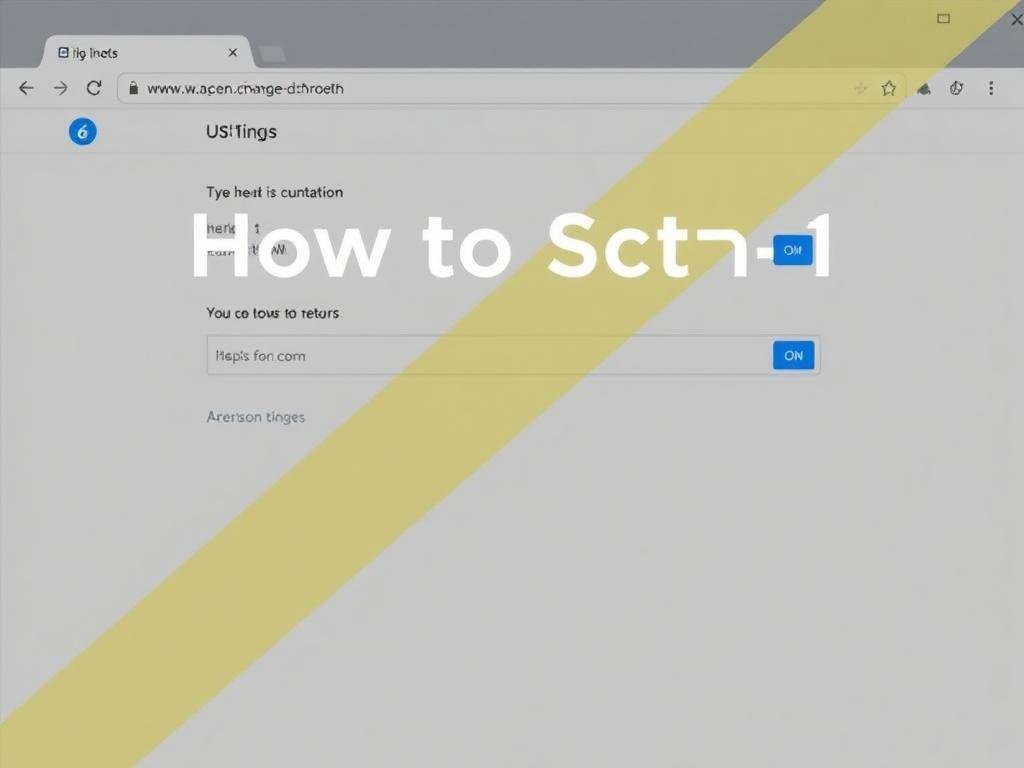
Untuk memulai, buka browser Chrome dan ikuti langkah-langkah berikut:
1. Klik ikon tiga titik di pojok kanan atas dan pilih "Pengaturan".
2. Gulir ke bawah dan klik "Lanjutan".
3. Di bagian "Jaringan", klik "Ubah pengaturan proxy".
4. Di jendela yang muncul, pilih "DNS".
5. Masukkan alamat DNS yang ingin kamu gunakan, seperti Dns 1.1.1 atau alamat DNS Google.
6. Simpan pengaturan dan restart browser.
Dengan mengikuti langkah-langkah ini, kamu seharusnya bisa mengakses situs-situs yang sebelumnya diblokir dengan mudah.
Sekarang setelah kamu mengetahui cara setting DNS untuk mengakses situs yang diblokir, jangan ragu untuk mencoba sendiri! Jika kamu ingin informasi lebih lanjut tentang cara-cara lain dalam mengatasi masalah akses internet, kunjungi [idnsuara.com]. Di sana, kamu akan menemukan berbagai tutorial dan tips bermanfaat lainnya!